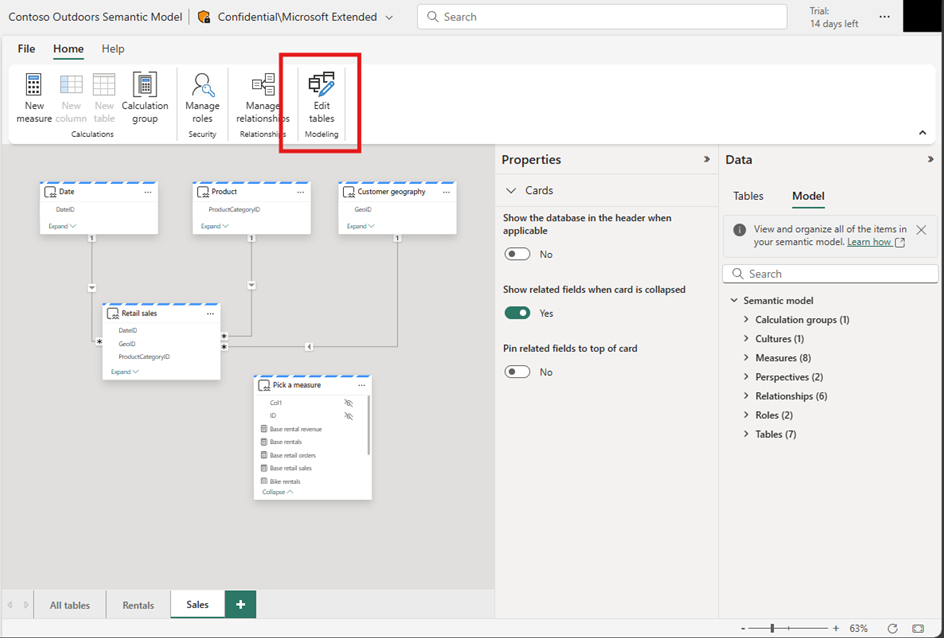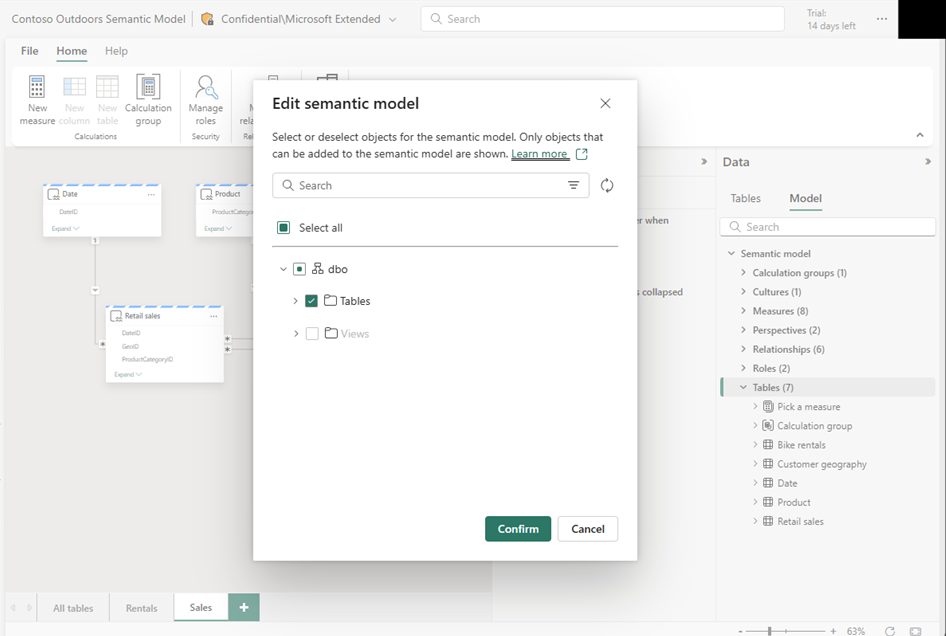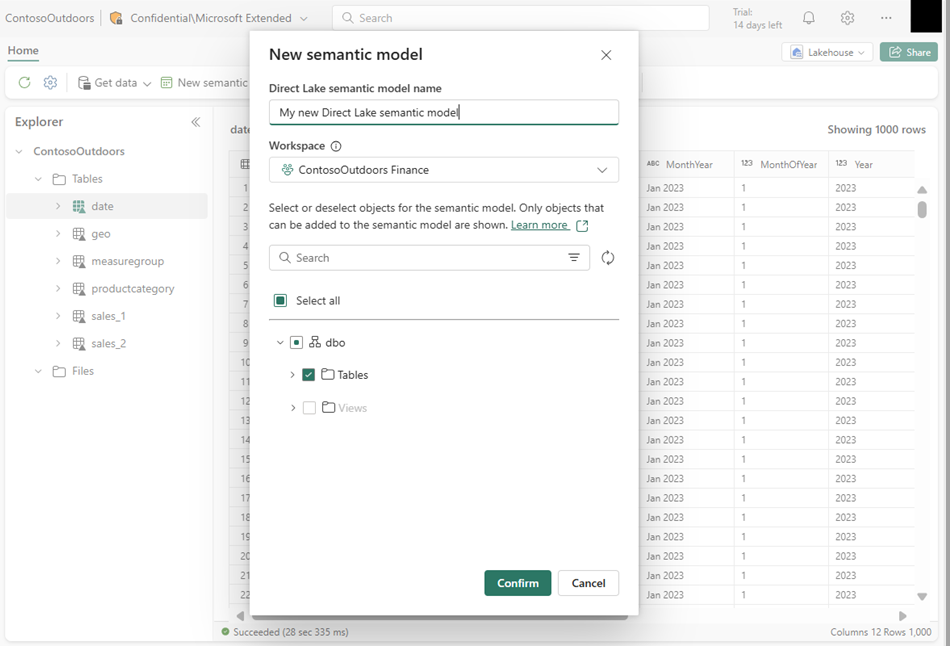Redigera tabeller för Direct Lake-semantiska modeller
Semantiska modeller i Direct Lake-lägets tabeller kommer från Microsoft Fabric- och OneLake-data. I stället för transformera data upplevelse av Power BI-import och DirectQuery använder Direct Lake-läget Redigera tabeller upplevelse, så att du kan bestämma vilka tabeller du vill att semantikmodellen i Direct Lake-läge ska använda.
Användning och funktioner av redigeringstabeller
Syftet med Redigera tabeller är att lägga till eller ta bort tabeller i semantikmodellen i Direct Lake-läge. Sådana tabeller finns i ett enda Fabric-objekt som skriver data till OneLake, till exempel ett Lakehouse eller Warehouse.
Följande bild visar den inledande dialogrutan Redigera tabeller:
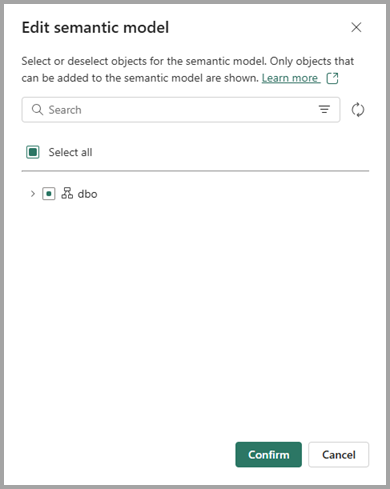
Områdena i dialogrutan Redigera tabeller är följande:
- Rubrik visar om du redigerar eller skapar.
- Information text och läs mer länk till Direct Lake-dokumentationen.
- Sök för att hitta den specifika tabellen eller vyn från datakällan.
- Filtrera för att begränsa schema- eller objekttypen (tabell eller vy) som visas.
- Läs in igen för att synkronisera SQL-analysslutpunkten för ett Lakehouse eller ett lager (kräver skrivbehörighet på Lakehouse eller lagret). Inte tillgängligt i alla scenarier.
-
Trädvy ordnar tillgängliga tabeller eller vyer:
- Schemanamn
- Objekttyp (tabell eller vy)
- Tabell- eller vynamn
- Objekttyp (tabell eller vy)
- Schemanamn
- kryssrutor gör att du kan markera eller avmarkera tabeller eller vyer som ska användas i semantikmodellen.
- Bekräfta- eller Avbryt-knappen låter dig bestämma om du vill göra ändringar i den semantiska modellen.
I den semantiska modellen kan tabeller och kolumner byta namn för att stödja rapporteringsförväntningar. Redigeringstabellerna visar fortfarande datakällans tabellnamn, och schemasynkronisering påverkar inte namnändringar på semantiska modeller.
I Lakehouse kan tabeller och vyer också byta namn. Om den överordnade datakällan byter namn på en tabell eller kolumn efter att tabellen har lagts till i den semantiska modellen letar schemasynkroniseringen för semantikmodellen fortfarande efter tabellen med det tidigare namnet, så tabellen tas bort från modellen vid schemasynkronisering. Tabellen med det nya namnet visas i dialogrutan Redigera tabeller avmarkerad och måste markeras igen och läggas till igen i den semantiska modellen. Mått kan flyttas till den nya tabellen, men uppdateringar av relationer och kolumnegenskaper måste tillämpas på tabellen igen.
Startpunkter
I följande avsnitt beskrivs flera sätt att redigera semantiska modeller i Direct Lake.
Redigera en semantisk modell i Direct Lake-läge i webbmodellering
När du redigerar en semantisk modell i webbläsaren finns det en menyfliksknapp för att starta Redigera tabeller, enligt följande bild.
Om du väljer menyfliksområdet startas dialogrutan Redigera tabeller, enligt följande bild.
Du kan utföra många åtgärder som påverkar tabellerna i semantikmodellen:
- Om du väljer knappen Bekräfta utan ändringar initieras en schemasynkronisering. Alla tabelländringar i datakällan, till exempel en tillagd eller borttagen kolumn, tillämpas på den semantiska modellen.
- Om du väljer knappen Avbryt återgår du till att redigera modellen utan att tillämpa några uppdateringar.
- Om du väljer tabeller eller vyer som tidigare har avmarkerats läggs de markerade objekten till i den semantiska modellen.
- Avmarkera tabeller eller vyer som tidigare valts tar bort dem från den semantiska modellen.
Tabeller som har mått kan avmarkeras men kommer fortfarande att synas i modellen med kolumnerna borttagna och endast måtten visas. Måtten kan antingen tas bort eller flyttas till en annan tabell. När alla mått har flyttats eller tagits bort går du tillbaka till Redigera tabeller och klickar på Bekräfta för att inte längre visa den tomma tabellen i modellen.
Skapa en ny semantisk modell från Lakehouse och Warehouse
När du skapar en semantisk modell måste du ange två egenskaper:
- Direct Lake-semantisk modell: Namnet på den semantiska modellen på arbetsytan, som kan ändras senare. Om den semantiska modellen med samma namn redan finns på arbetsytan läggs ett tal automatiskt till i slutet av modellnamnet.
- Arbetsyta: Arbetsytan där semantikmodellen sparas. Som förvalt är den arbetsyta du arbetar i vald, men du kan ändra den till en annan Fabric-arbetsyta.
Följande bild visar dialogrutan Ny semantisk modell.
Standard semantisk modell
Det finns vissa skillnader för standardmodellen för Power BI-semantik i Direct Lake-läge. Se artikeln Power BI-standardmodeller i Microsoft Fabric för mer information om skillnaderna.